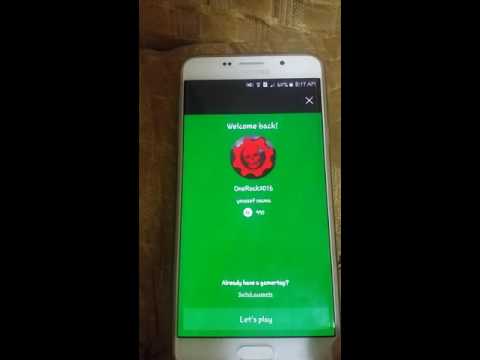
Zawartość
Jeśli jest jedna rzecz, którą producenci urządzeń i firmy rozrywkowe lubią bardziej niż telewizja interaktywna, to właśnie ją opisują jako wrażenia na drugim ekranie, takie jak Xbox One SmartGlass.
Koncepcja jest dość łatwa do szybkiego zrozumienia dla ograniczonych widzów domowych w domu, właścicieli konsoli do gier i entuzjastów muzyki. Telewizja i doświadczenia, które na niej polegają, nie są już samotnymi doświadczeniami. Podobno większość użytkowników ogląda mecze i filmy piłkarskie z laptopem lub tabletem przed sobą.
Chcąc wykorzystać tę koncepcję, Microsoft przedstawił światu Xbox SmartGlass w 2012 roku. W efekcie, Xbox SmartGlass zapewnia użytkownikom drugi ekran doświadczony dla każdego rodzaju rozrywki, z której obecnie korzystają. Od czasu jej wprowadzenia Microsoft dodał kilka nowych funkcji do wersji Xbox SmartGlass, która jest dostępna bezpłatnie dla użytkowników Xbox One. Oto, co musisz wiedzieć.
Przeczytaj: Microsoft Talks o uaktualnieniach do aplikacji SmartGlass na Xbox One i Xbox 360
SmartGlass jest dla każdego

Ponieważ pierwotnie został zaprojektowany jako odpowiedź na zapowiedzi Nintendo dotyczące kontrolera wyposażonego w ekran dotykowy Wii U, Xbox SmartGlass umożliwia użytkownikom interakcję z tym, co jest wyświetlane na ekranie telewizora. Jednak w przeciwieństwie do Wii U, użytkownicy nie potrzebują dodatkowego kontrolera ani nawet więcej sprzętu.
Użytkownicy mogą zainstalować Xbox One SmartGlass na iOS, Android, Windows Phone i Windows przy użyciu aplikacji dostępnych na każdej platformie.
Co otrzymujesz za pobranie
Ponieważ SmartGlass dostosowuje się do treści, z których korzystają użytkownicy, użytkownicy uzyskują wyjątkowe wrażenia za każdym razem, gdy otwierają aplikację z inną aplikacją działającą na konsoli Xbox One.
Uniwersalny pilot
Pierwszym doświadczeniem, które użytkownicy zauważą w SmartGlass, jest jego funkcja Universal Remote. Ta funkcja zdalna będzie działać bez względu na to, w jakiej aplikacji jest Xbox One i co robi. Przełączniki przewodnika Xbox, przycisk Menu i pad kierunkowy są zawsze wyświetlane na ekranie zdalnym SmartGlass. Użytkownicy, którzy sparowali swoją konsolę Xbox One z telewizorem, mogą również regulować głośność tego telewizora.
Przewodnik

Podczas oglądania programów telewizyjnych i filmów, które ją obsługują, Xbox SmartGlass zamienia się również w aplikację towarzyszącą, udostępniającą widzom wszystkie informacje, których mogą potrzebować na temat ich filmów i programów telewizyjnych. Funkcje towarzyszące SmartGlass obejmują wszystko, od nazwisk i biografii konkretnych postaci po prawdziwy dziennik o tym, co dzieje się w filmie w tym konkretnym czasie. Niestety, wszystkie filmy i programy telewizyjne nie obsługują funkcji SmartGlass. Musisz więc poszukać logo SmartGlass, jeśli chcesz doświadczyć tej funkcjonalności w swoim następnym filmie.
Co ciekawe, SmartGlass będzie również zbierać informacje o programach telewizyjnych i filmach przesyłanych strumieniowo przez natywną aplikację Netflix.
Kontroler / interfejs
Microsoft chwalił się, że Xbox One SmartGlass wreszcie umożliwia programistom traktowanie sparowanego smartfona, tabletu lub laptopa jako indywidualnego kontrolera na początku tego roku. W ten sposób użytkownicy będą mogli pewnego dnia wchodzić w interakcję, przeglądając lokalizację następnego napadu w tytułach takich jak przyszłość GTAlub wezwij postacie w grze Tom Clancy’s The Division. Uruchom gry kompatybilne z Xbox One SmartGlass obejmują Madden 25, Ryse Son of Rome, Just Dance 2014, LocoCycle, Kinect Sports Rivals, Forza Motosport 5 i Dead Rising 3.
Pomocnik Xbox LIVE

Xbox One SmartGlass działa również jako towarzysz całości Xbox LIVE. Użytkownicy mogą zarządzać swoimi znajomymi, przeglądać osiągnięcia, a nawet oglądać najciekawsze momenty ich meczów, gdy nie ma ich w domu.
Jak skonfigurować Xbox One SmartGlass
Pobierz aplikację Xbox One SmartGlass ze sklepu iTunes Store, Google Play Store, Windows Store lub Windows Phone Store. Zaloguj się do aplikacji przy użyciu tego samego konta Microsoft, którego użyłeś podczas konfigurowania konta Xbox LIVE.

Stuknij ikonę na ikonie podobnej do Xbox One po prawej stronie ekranu, aby połączyć konsolę Xbox One z aplikacją SmartGlass.

Wybierz konsolę, z którą próbujesz się połączyć, z listy dostępnych konsol w Twojej sieci. Twoje urządzenie wyposażone w SmartGlass i Xbox One będą musiały być podłączone do tego samego połączenia Wi-Fi, aby konfiguracja konsoli zakończyła się pomyślnie.

Wszystko gotowe. Aplikacja SmartGlass będzie nadal bezpośrednio współdziałać z Twoją konsolą Xbox One, gdy będziesz w tej samej sieci. Kiedy jesteś poza domem, możesz także sprawdzić, co robią znajomi z Xbox LIVE, przypinać aplikacje do ekranu głównego Xbox One, przeglądać swoje osiągnięcia i czytać wiadomości wysłane do Ciebie przez Xbox LIVE.


